Du kan tilføje en sang i en præsentation og afspille den på alle slides i baggrunden under hele slideshowet.
Hvis du vil bruge musik fra internettet, skal du downloade den til din computer, før du kan bruge den i en præsentation.
Afspil en sang på tværs af slides
-
Vælg Lyd under fanen Indsæt, og klik derefter på Lyd på min pc.
-
I Stifinder skal du gå til den musikfil, du vil bruge, og derefter vælge Indsæt.
-
Med lydikonet markeret på sliden skal du på fanen Afspilning vælge Afspilning i baggrunden.
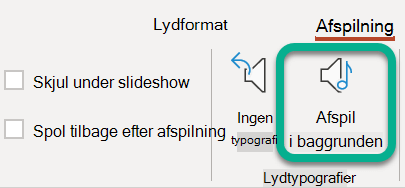
Afspilning i baggrunden får lydfilen til automatisk at starte i et slideshow og får også lyden til at afspilles på flere slides.
Standse lyd efter et bestemt antal slides
-
Følg fremgangsmåden ovenfor, "Afspil en sang på tværs af slides". Efter det sidste trin skal du gøre følgende:
-
Åbn den slide, hvor du indsatte lyden. Vælg fanen Animationer på båndet.
-
Vælg Animationsrude i højre side af værktøjslinjen.
-
Dobbeltklik på elementet for dit lydklip i animationsruden.
-
I dialogboksen Afspil lyd på fanen Effekter under Stop afspilning skal du ændre værdien for Efter #-slides til det antal slides, du vil have musik til at afspille. (Maksimumværdien er 999).
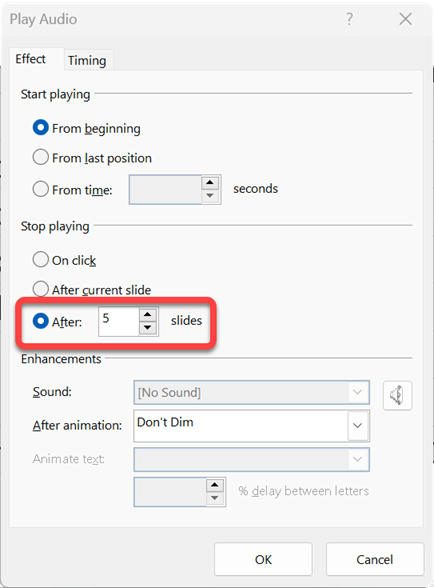
-
Vælg OK.
Vil du afspille flere sange på flere slides?
Hvis dit slideshow er længere end én sang, kan du tilføje flere sange. Men hvis du oplever problemer med at synkronisere musikken med slideshowet, kan du bruge et lydredigeringsværktøj fra tredjepart, f.eks . Audacity®, til at samle sangene i én fil, så de afspilles kontinuerligt i hele slideshowet.
Se også
Sådan afspiller du en sang på tværs af slides
Vil du afspille flere sange på flere slides?
Hvis dit slideshow er længere end én sang, kan du tilføje flere sange. Men hvis du oplever problemer med at synkronisere musikken med slideshowet, kan du bruge et lydredigeringsværktøj fra tredjepart, f.eks . Audacity®, til at samle sangene i én fil, så de afspilles kontinuerligt i hele slideshowet.
Sådan afspiller du en sang på tværs af slides
Understøttede lydformater iPowerPoint til internettet er: MP3, WAV, M4A, AAC og OGA
-
På fanen Indsæt fanen, i højre side skal du vælge Lyd.
-
I Stifinderen skal du gå til den lydfil, du vil bruge, og derefter vælge Åbn.
-
Vælg lydikonet på lærredet.
-
På fanen Lyd eller fanen Afspilning skal du vælge Afspil i baggrunden.










